さて、前回まではM5StickCで加速度センサーを使ったり、GPSモジュールを使ってみたりしましたよね。今回はWifiでアクセスポイントに接続して、HTTPS通信でAPIの情報を取得してみようと思います。
ちなみに環境設定などはこのへんの過去の記事を参考にしてください。http://hotwire.club/news/463
まずはライブラリのインストール
今回使うライブラリのうち、新たにインストールが必要なのは、「ArduinoJson」です。例によってArduino IDEのツール – ライブラリを管理から「ArduinoJson」で検索しましょう。ちなみに下の画像の1番目ではなく3番目のほうです。今回のサンプルでは v6.13.0を使用しました。

今回やること
- M5StickCをWifiアクセスポイントに接続する
- HTTPSリクエストをする
- レスポンスをJsonに格納する
- LCD画面に表示する
なお、WEB APIはbitflyerのビットコイン現在価格を教えてくれるやつに決定しました。特にビットコインが大好きなわけではないですが、なんとなくです。
コードを書こう
#include <M5StickC.h>
#include <WiFi.h>
#include <WiFiMulti.h>
#include <HTTPClient.h>
#include "ArduinoJson.h"
WiFiMulti WiFiMulti;
const char* api = "https://api.bitflyer.jp/v1/ticker?product_code=BTC_JPY"; //WEB APIのアドレス
void setup() {
M5.begin();
M5.Lcd.setRotation(3);
M5.Lcd.setCursor(0, 0, 2);
WiFiMulti.addAP("SSID","Password"); // ①
M5.Lcd.print("Connecting");
while(WiFiMulti.run() != WL_CONNECTED) { // ②
M5.Lcd.print(".");
delay(1000);
}
M5.Lcd.println("");
M5.Lcd.println("Connected to");
M5.Lcd.println(WiFi.localIP()); // ③
delay(500);
}
void loop() {
if ((WiFi.status() == WL_CONNECTED)) { // ④
http.begin(api);
int httpCode = http.GET();
if (httpCode > 0) { // ⑤
String payload = http.getString(); // ⑥
DynamicJsonDocument doc(1024);
deserializeJson(doc,payload); // ⑦
JsonObject obj = doc.as<JsonObject>(); // ⑧
String price = obj[String("best_bid")]; // ⑨
M5.Lcd.print("Bitcoin price = ");
M5.Lcd.println(price); // ⑩
} else {
M5.Lcd.println("error");
return;
}
http.end(); // ⑪
delay(5000);
}
}解説しよう
① WifiのSSID・パスワードの設定
ここは、アクセスポイントのSSIDとパスワードを記入します。今回はiPhoneの「インターネットの共有」を使用しましたが、問題なく接続できました。
② Wifiコネクションの開始
Wifiアクセスポイントに接続します。接続中はなんとなく「…」みたいなのを表示してみました。
③ WifiのローカルIPアドレスを表示
別に表示する必要はないのですが、気分で表示してみました。
④ Wifiの状態を確認
Wifiコネクションが張られているかぎり、この処理が実行されます。
⑤ HTTPレスポンスコードを確認
エラーコードが返ってきたら、この処理は実行されません。
⑥ HTTPレスポンスを格納
ペイロードに一旦レスポンスをすべて格納します。
⑦ レスポンスのデシリアライズ
デシリアライズとは、直列化されたデータを構造化されたデータに直す処理です。ここではDynamicJsonDocumentの形に変換しています。
⑧ JsonObjectへの変換
構造化されたデータを、JsonObjectに代入します。これでレスポンスがJsonとして扱えるようになりました。
⑨ Jsonから文字列を抽出
Jsonから「best_bid」という変数の値を文字列に代入しています。ちなみに今回のレスポンスはこんな形をしています。
{"product_code":"BTC_JPY","timestamp":"2019-12-18T14:20:44.933","tick_id":927579,"best_bid":729120.0,"best_ask":729451.0,"best_bid_size":1.7039669,"best_ask_size":0.1,"total_bid_depth":1686.55444186,"total_ask_depth":1194.07639445,"ltp":729120.0,"volume":149020.51025288,"volume_by_product":5295.42120722}⑩ LCD画面へ出力
改行付きでLCD画面に出力します。
⑪ HTTP通信を終わるぞ
次のリクエストに備えて、HTTP通信を終了します。5000ミリ秒待って再度リクエストをします。
実行してみよう

Wifi接続がはじまりました。

そしてアクセスポイントに接続が完了しました。

今日のビットコインの最高価格は、¥731,987だそうです。高いのか安いのかわかりませんが、だれかが儲かって、だれかが損をしたのでしょう。
それでは今夜もこのへんで失礼します。



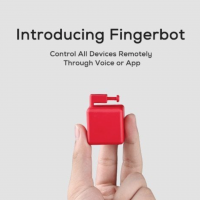















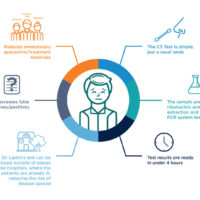

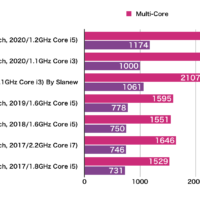

















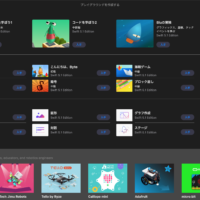

この記事へのコメントはありません。